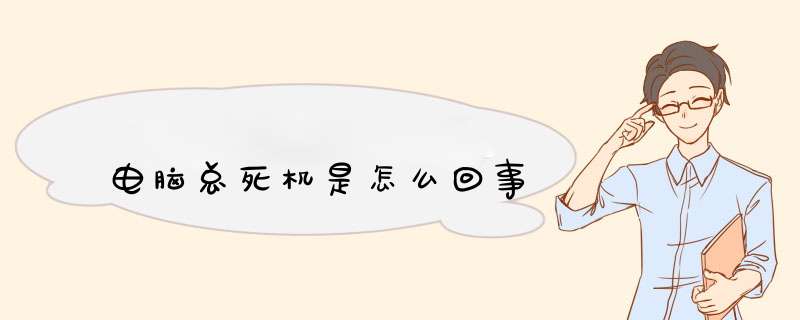
电脑总死机是怎么回事
死机属于电脑运作的一种正常现象,任何电脑都会出现这种情况。最著名的死机,当属微软公司出品的Windows *** 作系统的“蓝屏”了。
如今的计算机已经接近全面普及的程度了,它给人们在工作和学习上提供了极大的方便,不过,计算机的“蓝屏”对于普通的计算机用户来说,却成为了一个解不开、挣不脱的烦恼。每当在计算机开机时、或启动 *** 作系统时、或使用一些应用程序时、或正准备退出 *** 作系统时,“蓝屏”这一头“猛兽”随时都有可能迎面扑来。
很多人遇到死机,第一个想到的就是重装系统。其实,盲目重装系统不是好事。
硬件问题
1、如果电脑的硬件有问题,我们没有办法告诉电脑它不痛~所以,为了防止软件排查做无用功,前面我们先排查硬件问题。
2、太专业性的排查大家不好 *** 作,d性太大,不过还是可以作为辅助手段的。比如,先听听电脑有没有什么杂音、报警音,然后根据报警音去百度找答案,帮助问题定位。
3、接下来,就可以下载一个鲁大师软件,来做一系列的排查了。
4、首先,要排查温度,这个是比较方便的,很多时候电脑都会有散热问题,笔记本高烧不退,注意有没有高温报警。
5、如果有高温报警,事情就好办了。拿来螺丝刀,给电脑吹吹风,给个自然浴。
软件问题
1、准备重启电脑,在重启电脑的过程中设法进入安全模式。大家搜索一下自己电脑进入安全模式的方法(我是直接强制关机的,重新打开就有进入安全模式的选项了)。
2、推荐大家选择网络安全模式,因为联网状态的安全模式最接近我们电脑使用的情况。耐心等待进入安全模式,大概几分钟的样子。然后进入主界面以后,我们重启电脑即可。
3、如果接下来电脑还是出现蓝屏、死机问题,那么打开鲁大师的驱动管理功能。
4、不管3721把你认为可疑的驱动都升级为官方最新或者兼容最新的版本,当然,这样做也有人反对。
5、然后我们重启一次电脑,耐心等待验证问题是否已经解决。
最后,由于大部分同学都已经安装杀毒软件,所以如果确定不是硬件问题,最后可以重新安装系统试试。
原因一:可能是电脑性能过低,并且用户经常运行大型应用,导致电脑过热,因此出现死机情况,建议用户升级硬件配置,或者不要使用电脑运行大型应用。原因二:系统盘容量不足,一些用户可能会将软件安装进系统盘,这会导致系统盘运行空间不足,进而出现死机情况,建议用户进行磁盘清理,另外最好不要将软件安装在系统盘。
原因三:电脑垃圾文件过多或者电脑中病毒也会出现死机情况,建议用户不要登录可疑网站,不要安装来历不明的软件,另外定期对电脑进行垃圾清理非常有必要。
电脑日常使用技巧:1、通过“Win+Tab”组合键可以实现应用之间的3D切换;2、通过“Win+D”组合键可以快速回到桌面;3、在搜索框内输入osk可以调出软键盘;4、通过“CTRL+ALT+DEL”组合键可以实现电脑快速关机。5、在安装了新的硬件驱动程序后发现系统不稳定或硬件无法工作时,只需在“设备管理器”中选择“驱动程序恢复”按钮,即可恢复到先前正常的系统状态。但不能恢复打印机的驱动程序。电脑经常死机或黑屏的原因及故障排除简单分析原因 :1、 病毒的原因2、 硬件的问题:比如电源3、 软件的问题:比如 CPU 测温监控软件4、 系统文件丢失,误 *** 作造成的5、 黑客攻击具体解决方法是重做系统,就可以排除第1 、 3 、 4、 5 项,如果还是死,就是硬件问题了。专业判断处理方法:硬件方面原因:1、 散热不良:显示器、电源和 CPU 在工作中发热量非常大,因此体质良好的通风状况非常重要, 如果显示器过热将会导致色彩、 图像失真缩短显示器寿命。 工作时间太长也会导致电源或显示器散热不畅而造成死机。 CPU 的散热是关系到电脑运行的稳定性的重要问题,也是散热故障发生的重灾区。2、 灰尘杀手: 机器内灰尘过多也会引起死机故障。 如软驱磁头或光驱激光头沾染过多灰尘后,会导致读写错误,严重的会引起电脑死机。3、 内存条故障: 主要是内存条松动、 本身质量所致。 应根据具体情况排除内存条接触故障,如果是内存条质量存在问题,则需要更换内存才能解决问题。4、 硬盘故障:主要是硬盘老化或由于使用不当造成坏道、 坏扇区。 这样机器在运行时就很容易发生死机。 可以用专业工具软件来进行排障处理, 如损坏严重则只能更换硬盘了。5、 硬件资源冲突:由于声卡和显卡的设置冲突,引起异常错误。此外,其它设备的中断、 DMA 或端口出现冲突能导致少数驱动程序产生异常,以致死机。解决的办法是以“安全模式”启动, 在“控制面板”“系统”“设备管理”中进行适当调整。 对于在驱动程序中产生异常错误的情况, 可以修改注册表: “运行”键入“REGEDI”L ,进入注册表编辑器, 通过选单下的“查找”功能, 找到并删除与前缀子符串相关的所有“主键”和“键值”,重新启动。6、 劣质零部件:质量低劣的板卡、内存、主板和打磨过的CPU 、内存条。7、 主板电容:其他硬件好,可什么问题都没有发现,就有可能是主板电容坏了。8、 移动不当:移动过程中使机器内部器件松动,导致接触不良。9、 设备不匹配:如主板主频和CPU 主频不匹配,老主板超频时将外额定得太高,可能就不能保证运行的稳定性,频繁死机。十、内存容量不够:内存容量越大越好,应不小于硬盘容量得05%1 %,如果出现这方面的问题,就应该更换容量尽可能大的内存。软件方面原因 :1、 病毒感染:病毒可以使计算机工作效率急剧下降, 造成频繁死机。此类故障可通过运行杀毒软件进行全面查毒、杀毒,并及时升级杀毒软件。2、 系统文件误删除:需用系统盘重新启动系统或重新安装系统盘。3、 硬盘剩余空间太少或碎片太多:由于一些应用程序运行需要大量的内存, 如果硬盘的剩余空间太少难以满足软件的运行需要, 就容易造成死机。 解决方法是合理化分磁盘空间,使用“磁盘碎片整理程序”定期整理硬盘,清除硬盘中的垃圾文件。可以用工具软件如:“超级兔子”对无用文件进行删除。4、 滥用测试版软件: 测试版软件通常存在某些方面不稳定, 使用后会出现数据丢失的程序错误提示,死机或导致系统无法启动。5、 非法卸载软件:如果不通过软件的卸载,直接将软件安装目录删除,将无法清除注册表及 WINDOWS 目录中相应的连接文件,导致系统变得不稳定而引起死机。删除不需要的应用软件时应使用软件提供的卸载程序, 最好是运行“控制面板”中的“添加/删除程序”彻底将该软件从系统中删除。6、 使用盗版软件:盗版软件可能隐藏着病毒,一旦执行会自动修改系统, 使系统在运行中出现死机。7、 启动的程序太多:由于运行太多的程序,使系统资源紧张, 个别程序需要的数据在内存或虚拟内存中找不到,也会出现异常错误。8、 非法 *** 作:用非法格式或参数非法打开或释放有关程序,也会导致电脑死机。9、 非正常关闭计算机:不要直接使用机箱电源按钮强行关机, 这样容易造成文件损坏或丢失,引起自动启动或运行时死机。十、内存冲突:有时候运行各种软件都正常,但是却忽然间死机,重新启动运行这些应用程序又十分正常,这是假死机现象。电脑故障排除死机、蓝屏、系统运行过慢 系统环境 : windows XP + 瑞星杀毒基本配置:TCL 品牌机 P4 17256 内存 ; 故障描述: 打游戏时死机 解决方法 : 怀疑是系统用的比较久了 ! 从装系统无效; 打开机箱发现在CPU 附近有一个电容顶部鼓起;( 电容是3300UF/63V 的 )我想大概是 因为离散热片太近温度高造成的 花 1 元钱买了个电容把50W电烙铁烧热后拔掉电源将电容换上打CS再没死过机! 故障描述 :朋友机器进入桌面正常,但是一打开有动画的东西就死机 解决方法 :一开始以为是显卡有什么问题,后来无意中撞了一下音箱也死机了,把机器拆开了仔细看看, 原来是硬盘只上了两颗螺丝, 没有固定好,找来两颗螺丝固定以后,问题解决了。故障现象 :一机器 AMD 的 CPU , 每用一会就会无缘无故死机, 特别是运行大程序, 游戏的 时候,更容易死机。 解决办法 : 起初以为是系统不好,重做,无果;后以为是CPU 风扇不转,打开机箱后发现运转正常。然后开始的漫长的换件过程:先后换了内存,电源,主板,都没有解决,最后终于换了块新CPU ,问题解决。原来CPU 已经被烧了,估计玩游戏时间太长, AMD 发热量大,又买了个好风扇,以后再没有出现问题。一、电脑频繁死机,在进行CMOS设置时也会出现死机现象,一般由硬件问题引起的,散热不良,电脑内灰尘过多,cpu设置超频,硬件存在坏道,内存条松动等。二、病毒木马是造成电脑经常死机的原因:病毒木马对系统文件的破坏导致电脑经常死机。而且还会篡改桌面图标,浏览器里添加了好多无法删除的收藏夹。排查重点:1,检测硬盘健康度;2,检查显卡接线,必要的话重新插拔重新安装一次;3,内存条可能虚接,内存条也重新插拔一次。
然后,按照下面的通用的方法,尝试修复看看:
先关机,然后打开主机箱,把硬盘的电源线和数据线拔下来,然后过2分钟再插上,重新开机试试。然后用下述方法修复系统:
第一,尝试修复 *** 作系统:
1、如果有外接设备:如U盘、USB移动硬盘,或者读卡器里面有存储卡,请去除后再试
2、去除加装非标配部件,如内存、硬盘等,建议您联系 *** 作者将添加的部件去除后再试
3、进入电脑BIOS并查看BIOS中是否还能识别硬盘,同时选择“Load Optimal Defaults”或“Optimized Defaults”选项恢复BIOS默认设置后测试
4、开机不断点击F8键,进入系统 *** 作选单(如果是Win8,Win81,Win10系统,在看见开机画面后长按电源键关机,短时间内重复三次左右可以进入WinRE {Windows 恢复环境},但有的用户可能需要直接断开电源。这样开机后应该能出现高级恢复的界面了),选“最后一次正确配置”,重启电脑,看能否解决。
5、开机不断点击F8键,进入系统 *** 作选单(如果是Win8,Win81,Win10系统,在看见开机画面后长按电源键关机,短时间内重复三次左右可以进入WinRE {Windows 恢复环境},但有的用户可能需要直接断开电源。这样开机后应该能出现高级恢复的界面了),然后寻找“安全模式”,并进入“安全模式”,如能成功进入,依次单击“开始”→“所有程序”→“附件”→“系统工具”→“系统还原”,出现“系统还原对话框”,选择“恢复我的计算机到一个较早的时间”。 这样可以用Windows系统自带的系统还原功能,还原到以前能正常开机的时候一个还原点。(如果有的话)
6、用系统安装光盘或者系统安装U盘,放入光驱或者插入USB接口,重启电脑,进入光盘安装系统状态或者进入U盘安装系统状态,等到启动界面闪过后,不要选安装系统,而是选修复系统,对目前系统进行修复(可能会运行很长时间,2-4小时都可能),耐心等待修复完成,看看是否能解决问题。(本文结尾,详述了:U盘设置为第一启动顺位设备的方法)
7、不稳定的硬件设备,设备驱动程序过期,以及第三方程序干扰也会造成黑屏或者蓝屏,建议先进入安全模式,自行评是否原因为驱动程序过期或者三方程序干扰。此时,请您到电脑制造商网站上下载最近的BIOS, 声卡或显卡等所有可用驱动进行更新来解决问题。
如以上7个方法都无效,只能重装系统。
二、看看是否是硬件的问题:
1)主板有问题:BIOS没电,记不到硬盘信息,如果你的系统日期不正确的话,很可能是这个原因。
解决办法:更换BIOS电池,重新进BIOS内检测硬盘。
2)IDE线质量不好或插得不牢。
解决办法:换一条IDE线或将IDE线插在主板另一个IDE槽里,连硬盘的线不要与其它IDE设备一起连接,例如光驱,分开两条IDE线连,正确设置主/从盘。
3)进BIOS设置硬盘启动试试(看看是不是设置错误)。
4)还有一种情况,内存松脱,重新插拔一下、清一下灰也可以解决问题(有时是因为它引起的)。
5)此外,显卡驱动冲突也会蓝屏造成不能进系统,需要更新显卡驱动程序。
6)硬盘出现严重故障,已经损坏,可能需要更换硬盘。
7)内存损坏,也会造成不能开机,需要更换内存。
8)如果显卡损坏,更换显卡。
9)主板损毁,这个必须更换主板。
10)机器灰尘太多散热有问题,必须对电脑清灰和除尘,或者增加散热装置。
11)自己解决不了,建议去电脑店检修一下。
欢迎分享,转载请注明来源:内存溢出

 微信扫一扫
微信扫一扫
 支付宝扫一扫
支付宝扫一扫
评论列表(0条)